Відмінності між версіями «Підтвердження специфікації»
Матеріал з Інструкція користувача
| Рядок 3: | Рядок 3: | ||
Для підтвердження специфікації необхідно на сторінці "Специфікація" натиснути кнопку '''"Підтвердити специфікацію"''' (Малюнок 7.5). | Для підтвердження специфікації необхідно на сторінці "Специфікація" натиснути кнопку '''"Підтвердити специфікацію"''' (Малюнок 7.5). | ||
| − | [[Файл:2020-01-16_13-40-20_спецификация_16.png| | + | [[Файл:2020-01-16_13-40-20_спецификация_16.png|none|frame|link=|180px]] |
''Малюнок 7.5 - Підтвердження специфікації '' | ''Малюнок 7.5 - Підтвердження специфікації '' | ||
| Рядок 13: | Рядок 13: | ||
'''"Ні"''' - відміна процесу підтвердження специфікації. | '''"Ні"''' - відміна процесу підтвердження специфікації. | ||
| − | [[Файл:2020-01-16_13-40-20_спецификация_17.png| | + | [[Файл:2020-01-16_13-40-20_спецификация_17.png|none|frame|link=|180px]] |
''Малюнок 7.6 - Вікно підтвердження дії'' | ''Малюнок 7.6 - Вікно підтвердження дії'' | ||
| Рядок 19: | Рядок 19: | ||
Результатом успішного підтвердження специфікації є відображено інформаційне повідомлення - '''"Специфікацію успішно підтверджено"''' (Малюнок 7.7). | Результатом успішного підтвердження специфікації є відображено інформаційне повідомлення - '''"Специфікацію успішно підтверджено"''' (Малюнок 7.7). | ||
| − | [[Файл:2020-01-16_13-40-20_спецификация_18.png| | + | [[Файл:2020-01-16_13-40-20_спецификация_18.png|none|frame|link=|180px]] |
''Малюнок 7.7 - Інформаційне повідомлення про успішне підтвердження специфікації '' | ''Малюнок 7.7 - Інформаційне повідомлення про успішне підтвердження специфікації '' | ||
| Рядок 29: | Рядок 29: | ||
У випадку наявності відхилень підтверджених даних від актуальних, відповідне поле буде підсвічено у списку іншим кольором. | У випадку наявності відхилень підтверджених даних від актуальних, відповідне поле буде підсвічено у списку іншим кольором. | ||
| − | [[Файл:2020-01-16_13-40- | + | [[Файл:2020-01-16_13-40-20_спецификация_20.png|180px|link=|frame|none]] |
''Малюнок 7.8 - Відображення підтвердженої специфікації'' | ''Малюнок 7.8 - Відображення підтвердженої специфікації'' | ||
Версія за 11:43, 17 січня 2020
Для підтвердження специфікації необхідно на сторінці "Специфікація" натиснути кнопку "Підтвердити специфікацію" (Малюнок 7.5).
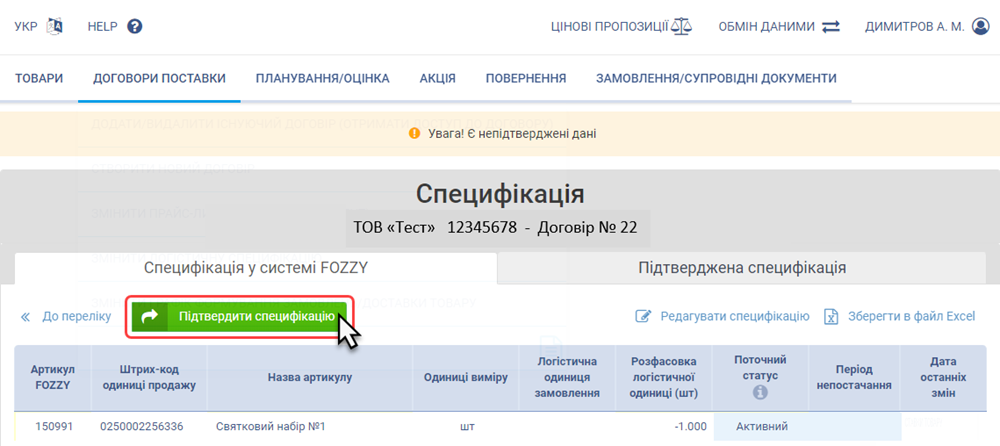
Малюнок 7.5 - Підтвердження специфікації
Процес підтвердження специфікації потребує підтвердження дії:
"Так" - підтвердження дії.
"Ні" - відміна процесу підтвердження специфікації.
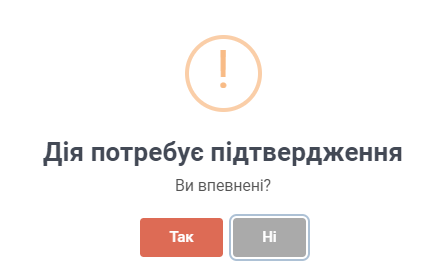
Малюнок 7.6 - Вікно підтвердження дії
Результатом успішного підтвердження специфікації є відображено інформаційне повідомлення - "Специфікацію успішно підтверджено" (Малюнок 7.7).
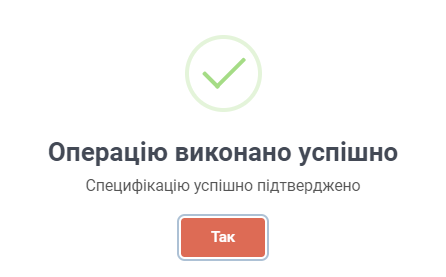
Малюнок 7.7 - Інформаційне повідомлення про успішне підтвердження специфікації
Після виконання підтвердження, у блоці "Підтверджена специфікація" відображено дані підтвердженої специфікації за договором. У дужках вказано дату підтвердження специфікації.
Набір інформаційних даних такий самий, як і в блоці "Специфікація у системі FOZZY", тільки джерелом даних є БД підтверджених даних. Тобто підтверджена специфікація є дублікатом специфікації у системі FOZZY.
У випадку наявності відхилень підтверджених даних від актуальних, відповідне поле буде підсвічено у списку іншим кольором.
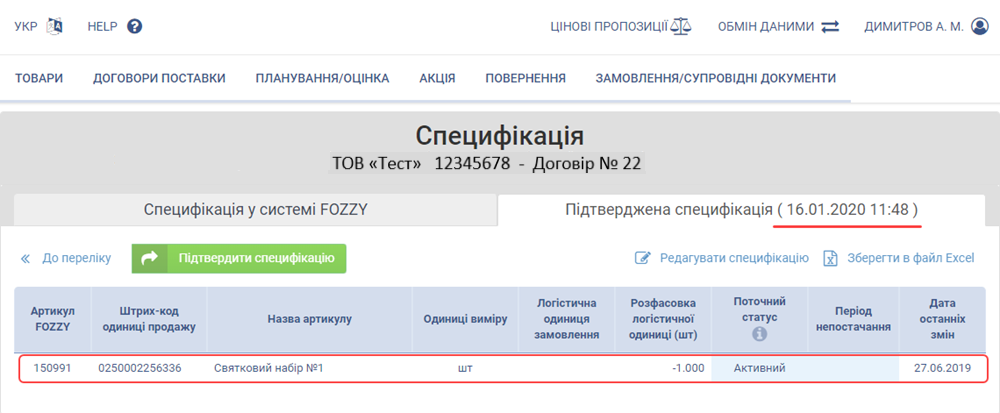
Малюнок 7.8 - Відображення підтвердженої специфікації